So ändern Sie die Speicherregion in der Xbox -Serie X und der Serie S S
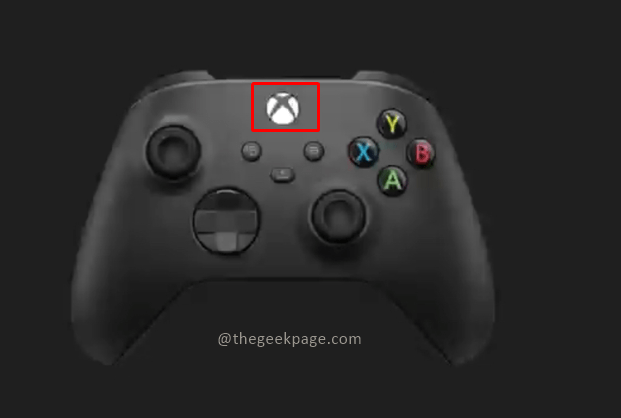
- 5113
- 787
- Susanne Stoutjesdijk
Die Xbox von Microsoft ist eine der beliebtesten Spielekonsolen auf dem Markt. Mit einer Vielzahl von Spielen zur Auswahl ist es kein Wunder, warum so viele Menschen Fans der Xbox sind. Egal, ob Sie ein Gelegenheitsspieler oder ein Hardcore -Spieler sind, es ist für jeden etwas dabei auf der Xbox. Die Xbox-Konsole bietet eine Vielzahl von Spielen, mit denen die Spieler mit ihren hervorragenden Funktionen und echtem Erfahrung verrückt werden können.
Wussten Sie? Auf diese Weise können Sie Spiele spielen, die für eine bestimmte Region gesperrt sind, die möglicherweise aus einem anderen Land und vielleicht einem anderen Ort stammt. Auf diese Weise müssen Sie die jeweilige Region oder das Land auswählen, in dem dieses Spiel verfügbar ist. Dies kann auch über den Microsoft Online Store für Xbox zugegriffen werden. Diese spezielle Funktion kann auch dazu beitragen, die Sprache zu ändern, um sicherzustellen, dass Sie immer in der Lage sind, zu verstehen, was vollständig passiert.
Warum ist der Xbox Store regional geteilt?? Und was bedeutet das für Sie als Spieler?? Werfen wir einen Blick darauf, die Geschäftsregion zu ändern, um auf die Vielfalt der verfügbaren Spiele zuzugreifen.
Ändern der Store -Region in Ihrer Xbox -Serie X- und Xbox -Serie S s.
Schritt 1: Drücken Sie die Xbox -Taste auf Ihrem Controller.
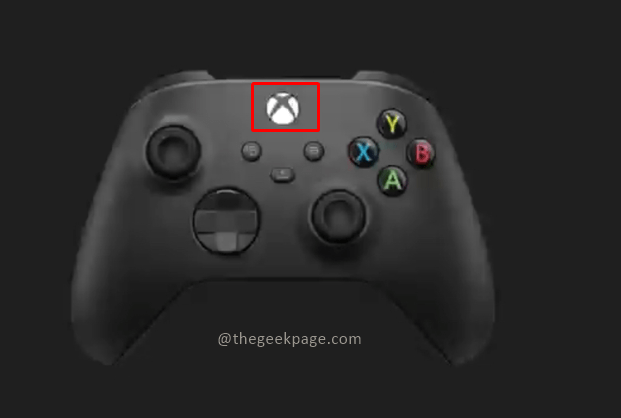
Schritt 2: Gehen Sie zu Profil & System und Gehen Sie runter, um auszuwählen Einstellungen.
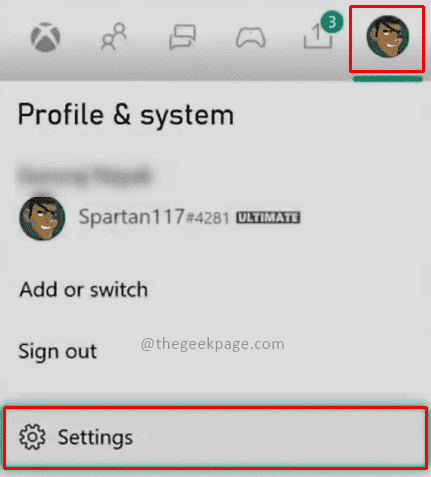
Notiz: Sie können dies tun, indem Sie die RB -Taste auf Ihrem Controller drücken.
Schritt 3: Gehen Sie zu Sprache und Ort unter dem System Tab.
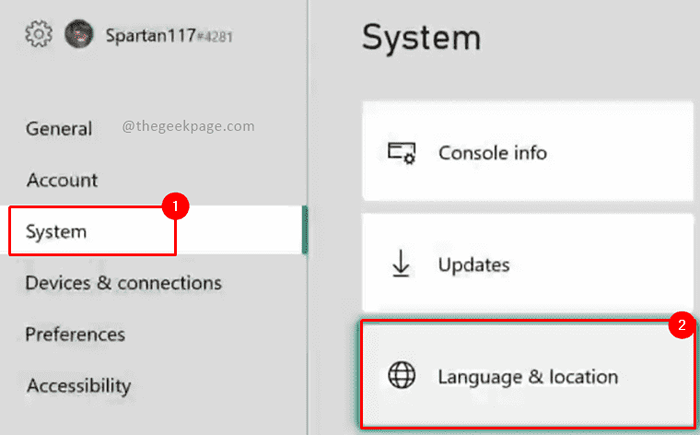
Schritt 4: Ändern Sie die Standort Durch Auswahl des gewünschten Ortes aus der Dropdown.
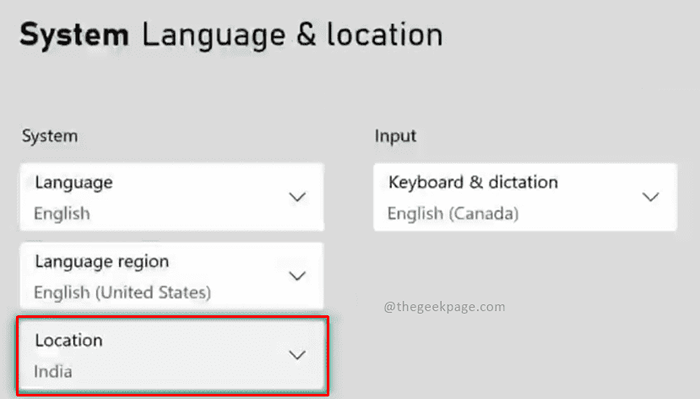
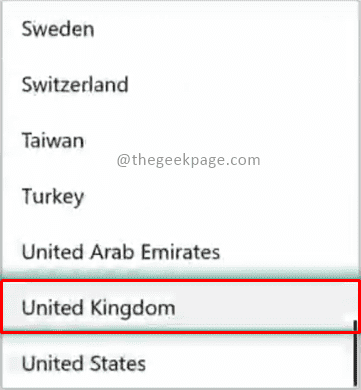
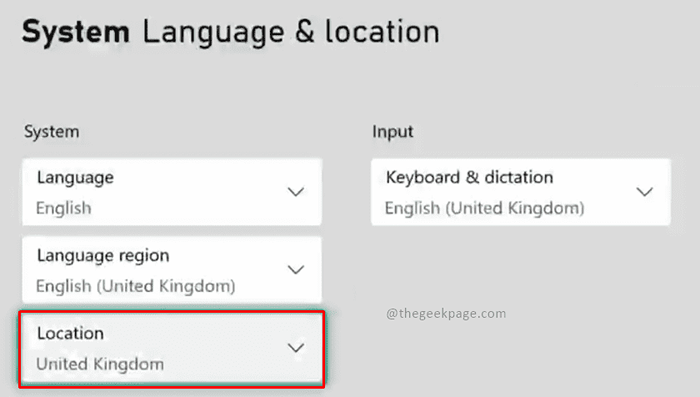
Notiz: Dieser Ort schaltet die in der Region verfügbaren Spiele auf, um sie zu spielen. In diesem Beispiel werden wir das Vereinigte Königreich auswählen, da wir die in diesem Land verfügbaren Spiele freischalten möchten. Sie können eine andere Sprache und den gesprochenen Dialekt gemäß Ihren Anforderungen auswählen. Dies wird in unserem früheren Artikel hier ausführlich behandelt.
Schritt 5: Wählen Sie aus Jetzt neustarten Die Änderungen einbringen.
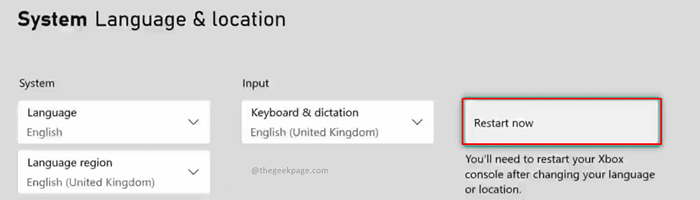
Schritt 6: Klicken Sie auf Weitermachen Im Bestätigungsdialog zur Neustart jetzt Aktion. Es wird einige Zeit dauern, bis das Sprachpaket für die ausgewählte Region heruntergeladen wurde. Bitte haben Sie Geduld.
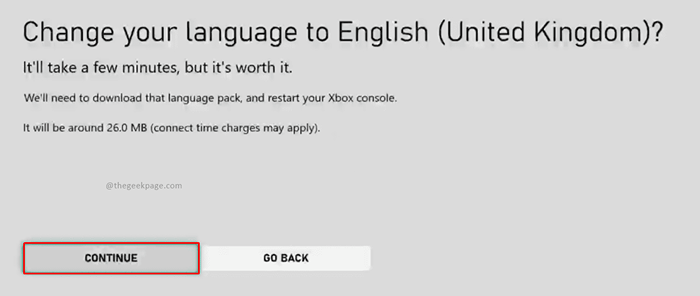
Notiz: Sobald die Xbox Console neu gestartet werden, können Sie den Microsoft Store für diese Region überprüfen und nach den Spielen suchen. Sie können auch die Xbox -Spiele über die Microsoft Store -Website für die Region überprüfen. Zu diesem Zeitpunkt müssen Sie den Microsoft Store unterschreiben und stöbern.
Dort haben Sie die Region für Ihre spezielle Xbox aktualisiert und können Ihre Lieblingsspiele in verschiedenen Regionen genießen. Sagen Sie uns in den Kommentaren, ob Sie die Ladenregion ändern und verschiedene Spiele durchlaufen möchten.
- « So einfügen und entfernen Sie horizontale Linien in Microsoft Word
- So fügen Sie auf Instagram Geschichten hinzu »

